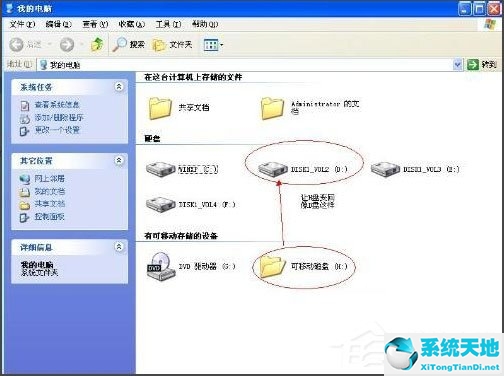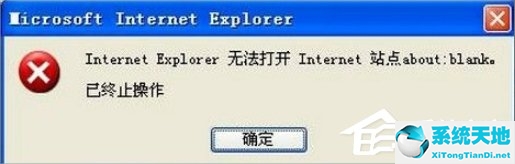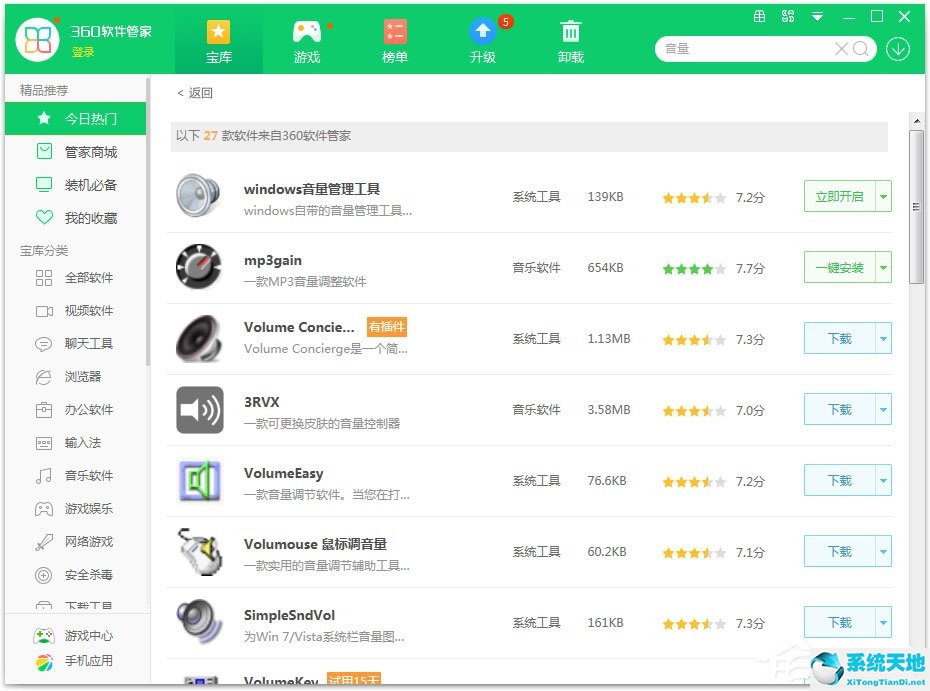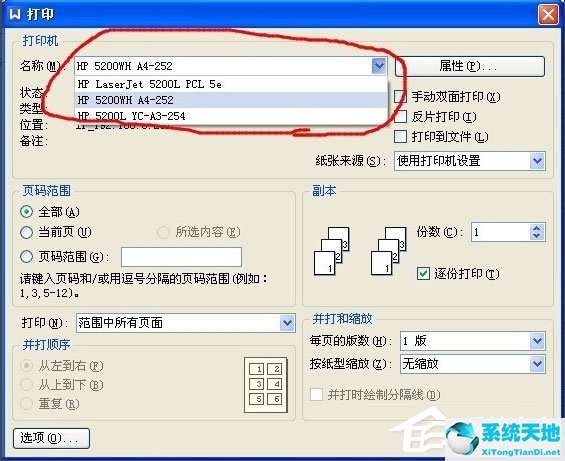在日常工作中,我们可能会有一些文件需要打包上传,但是文件太大,所以不得不压缩成卷。那么如何将文件压缩成卷呢?其实很简单。下面我教你如何在XP系统下将文件压缩成卷!
方法/步骤:
1. 选择要发送的文件夹,例如“软件文件”。

2. 单击该文件夹一次,然后在弹出的快捷菜单中选择“添加到压缩文件”命令。
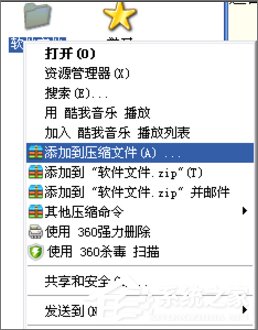
3. 单击压缩文件对话框中的浏览按钮,然后选择压缩文件的存储位置。
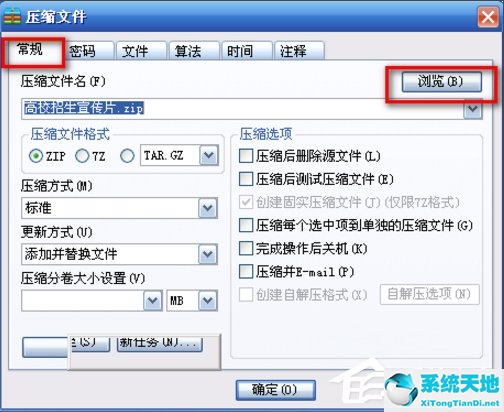
4. 在弹出的选择压缩文件名对话框中选择保存位置,然后单击保存按钮。
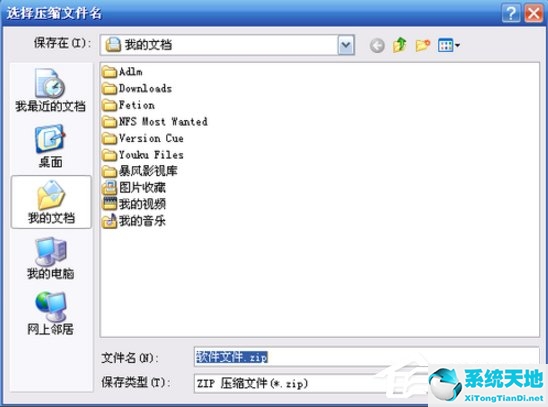
5、返回压缩文件对话框的常规选项卡,在压缩卷大小设置选项中选择压缩文件的大小(这里可以根据压缩文件的实际需要选择分割文件的大小)。
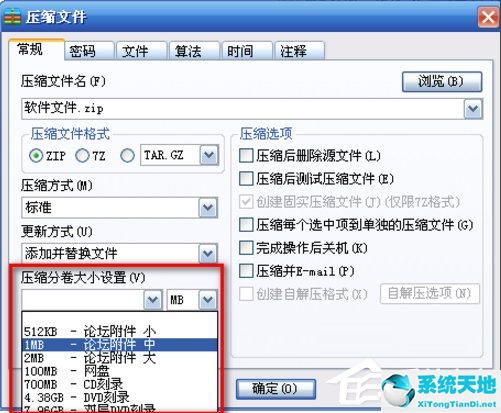
6. 单击“确定”按钮开始压缩文件。
7. 等待压缩进度条达到100%,即表示压缩完成,即可发送。

这是XP系统中如何将文件压缩成卷。我们首先需要使用WinRAR软件。安装完成后,右键单击要压缩的文件,然后设置路径,最后选择将文件压缩成卷。尺寸很好。